SSMS ile SQL Server Agent işlerini ADF'ye geçirme
UYGULANANLAR:  Azure Data Factory
Azure Data Factory  Azure Synapse Analytics
Azure Synapse Analytics
İpucu
Kuruluşlar için hepsi bir arada analiz çözümü olan Microsoft Fabric'te Data Factory'yi deneyin. Microsoft Fabric , veri taşımadan veri bilimine, gerçek zamanlı analize, iş zekasına ve raporlamaya kadar her şeyi kapsar. Yeni bir deneme sürümünü ücretsiz olarak başlatmayı öğrenin!
Şirket içi SQL Server Integration Services (SSIS) iş yüklerini ADF'de SSIS'ye geçirirken, SSIS paketleri geçirildikten sonra SQL Server Integration Services Paketi iş adımı türündeki SQL Server Agent işlerini SQL Server Management Studio (SSMS) SSIS İş Geçiş Sihirbazı aracılığıyla Azure Data Factory (ADF) işlem hatlarına/etkinliklerine/zamanlama tetikleyicilerine toplu geçiş yapabilirsiniz.
Genel olarak, geçerli iş adımı türlerine sahip seçili SQL aracısı işleri için SSIS İş Geçiş Sihirbazı şunları yapabilir:
- şirket içi SSIS paketi konumunu paketlerin geçirildiği konuma eşleyin. Bu konum, ADF'de SSIS tarafından erişilebilir.
Not
Dosya Sistemi'nin paket konumu yalnızca desteklenir.
- geçerli iş adımlarıyla ilgili işleri aşağıdaki gibi ilgili ADF kaynaklarına geçirin:
| SQL Aracısı iş nesnesi | ADF kaynağı | Notlar |
|---|---|---|
| SQL Aracısı işi | ardışık düzen | İş adı için <işlem hattının adı> Oluşturulur. Yerleşik aracı işleri geçerli değildir: |
| SSIS iş adımı | SSIS paket etkinliğini yürütme | |
| planla | zamanlama tetikleyicisi | Zamanlama tetikleyicisinin adı zamanlama adı> için <oluşturulur. Geçişte SQL Aracısı iş zamanlamasında aşağıdaki seçenekler yoksayılır: SQL Aracısı iş zamanlaması ADF zamanlama tetikleyicisine geçirildikten sonraki farklar aşağıdadır: |
- yerel çıkış klasöründe Azure Resource Manager (ARM) şablonları oluşturun ve data factory'ye doğrudan veya daha sonra el ile dağıtın. ADF Resource Manager şablonları hakkında daha fazla bilgi için bkz . Microsoft.DataFactory kaynak türleri.
Önkoşullar
Bu makalede açıklanan özellik için SQL Server Management Studio sürüm 18.5 veya üzeri gerekir. SSMS'nin en son sürümünü edinmek için bkz . SQL Server Management Studio'yu (SSMS) indirme.
SSIS işlerini ADF'ye geçirme
SSMS'de, Nesne Gezgini SQL Server Aracısı'na tıklayın, İşler'i seçin, sonra sağ tıklayıp SSIS İşlerini ADF'ye Geçir'i seçin.
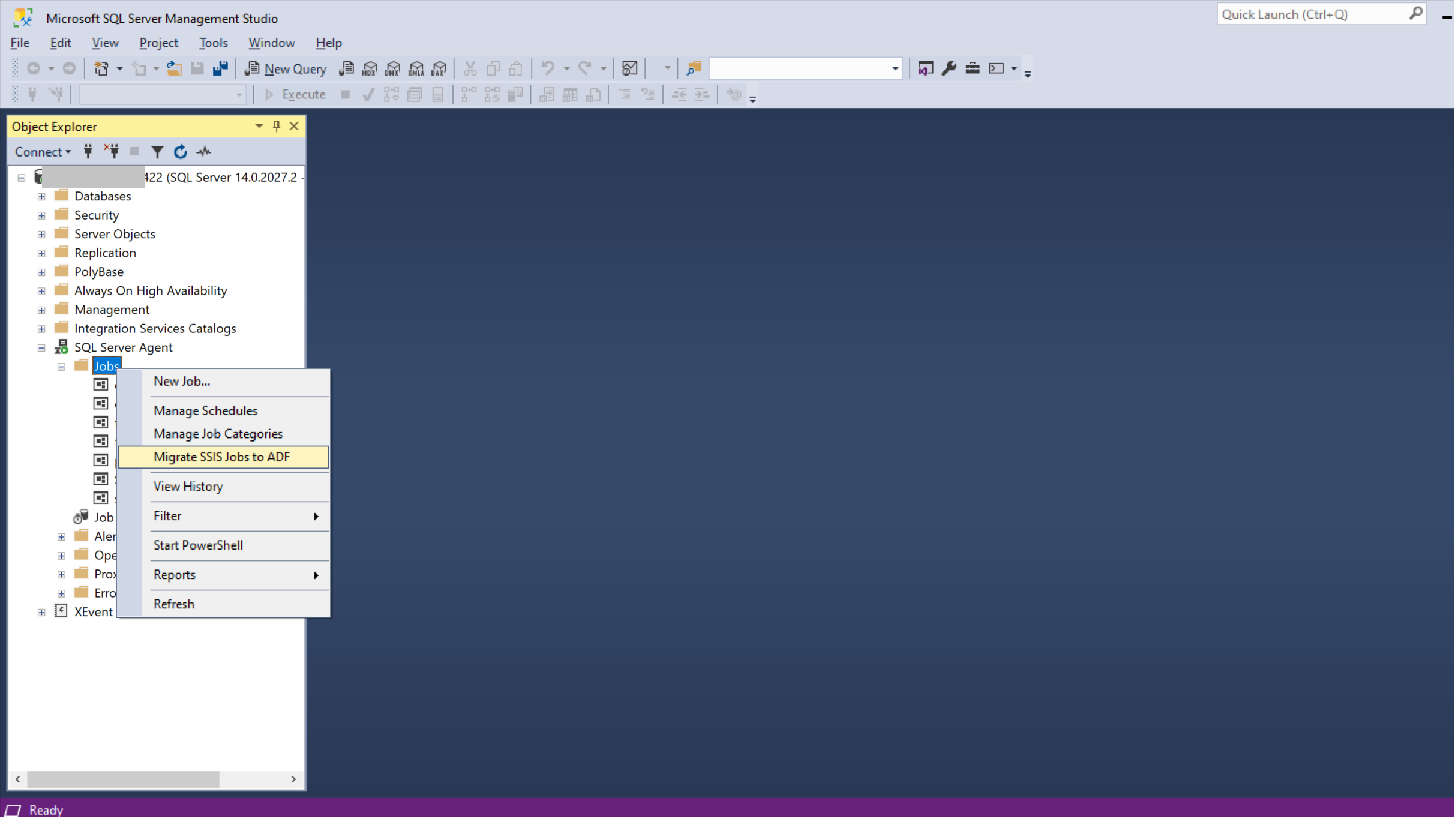
Azure'da oturum açın, Azure Aboneliği, Data Factory ve Integration Runtime'ı seçin. Geçirilecek SSIS işlerinde SSIS Dosya Sistemi paketleri varsa paket konumu eşleme adımında kullanılan Azure Depolama isteğe bağlıdır.
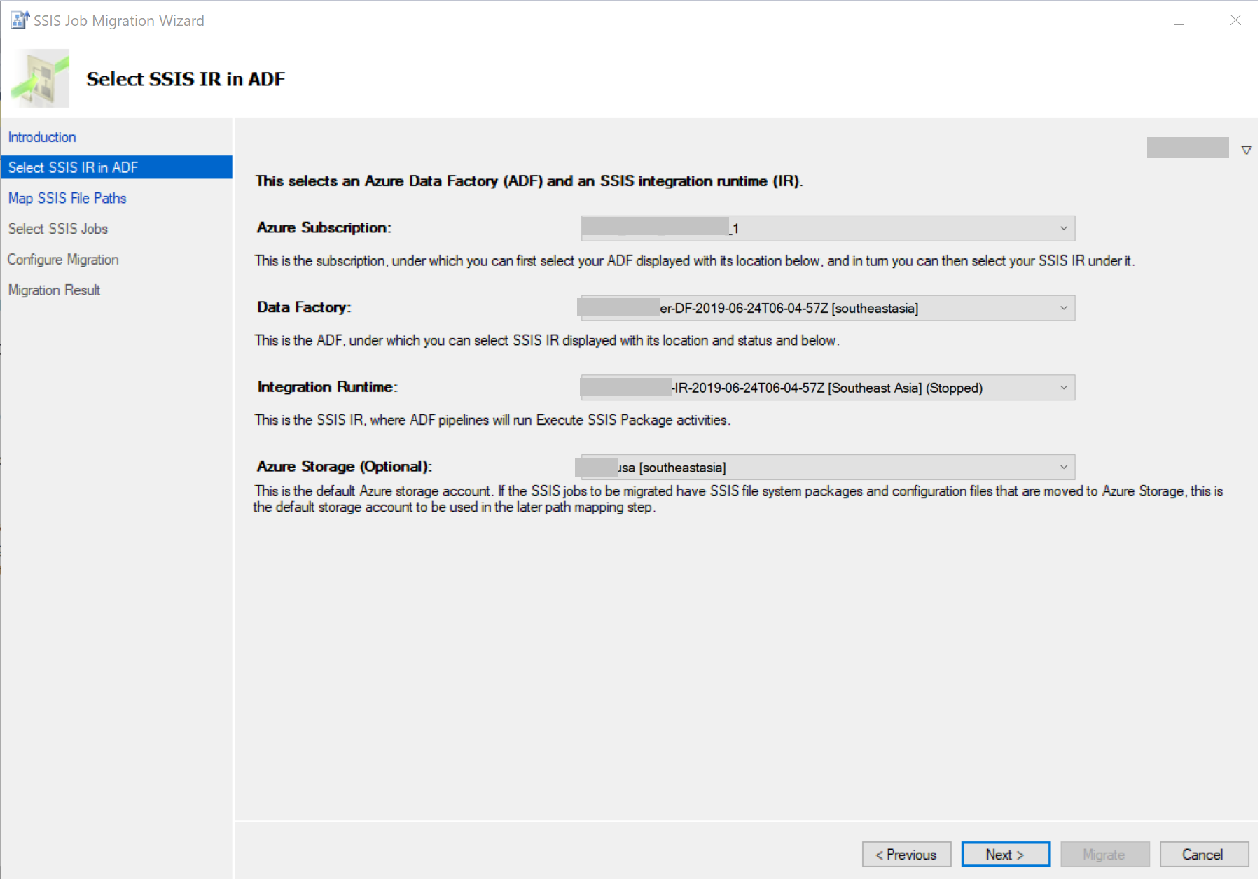
SSIS işlerindeki SSIS paketlerinin ve yapılandırma dosyalarının yollarını, geçirilen işlem hatlarının erişebileceği hedef yollara eşleyin. Bu eşleme adımında şunları yapabilirsiniz:
- Bir kaynak klasör seçin ve ardından Eşleme Ekle'yi seçin.
- Kaynak klasör yolunu güncelleştirin. Geçerli yollar, paketlerin klasör yolları veya üst klasör yollarıdır.
- Hedef klasör yolunu güncelleştirin. Varsayılan, 1. adımda seçilen varsayılan Depolama hesabının göreli yoludur.
- Eşlemeyi Sil aracılığıyla seçili eşlemeyi silin.
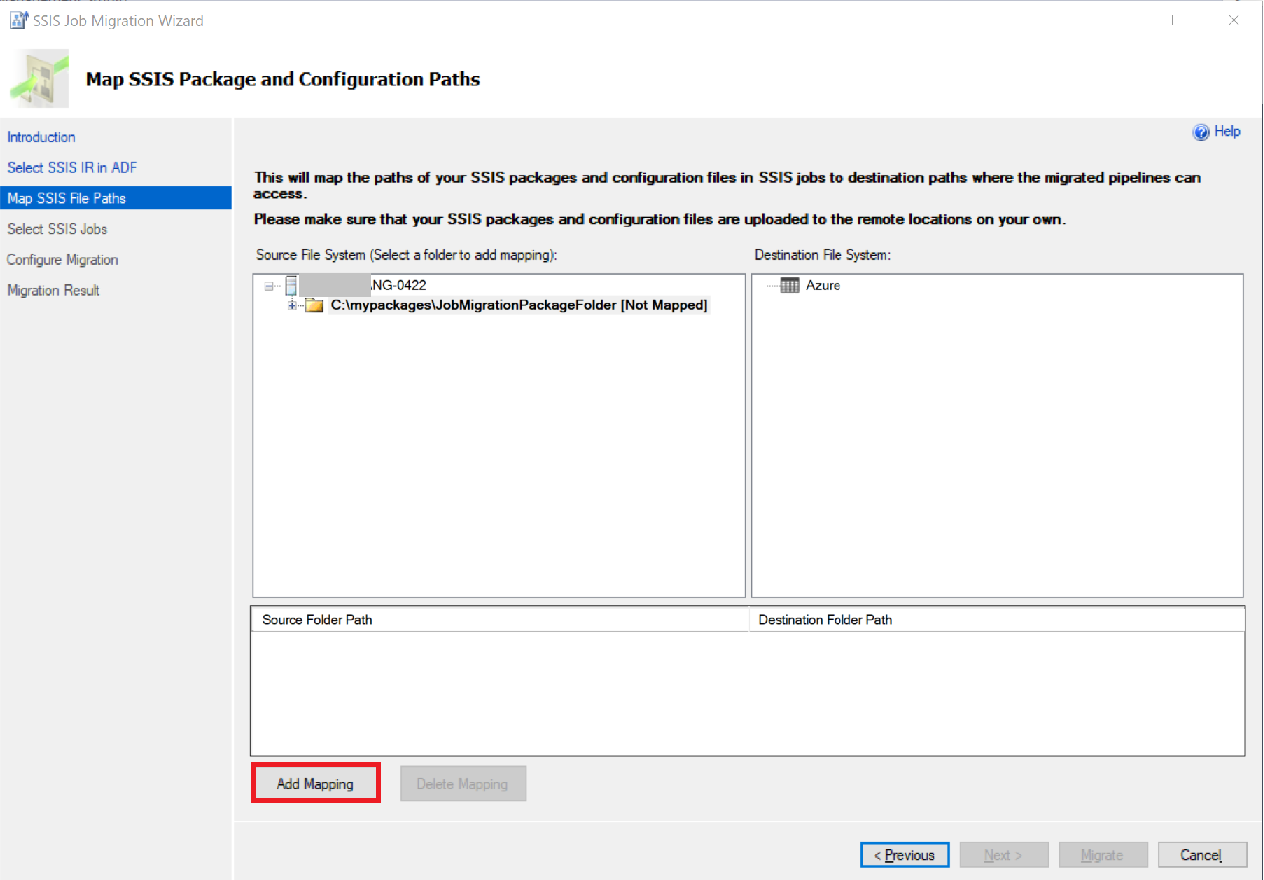
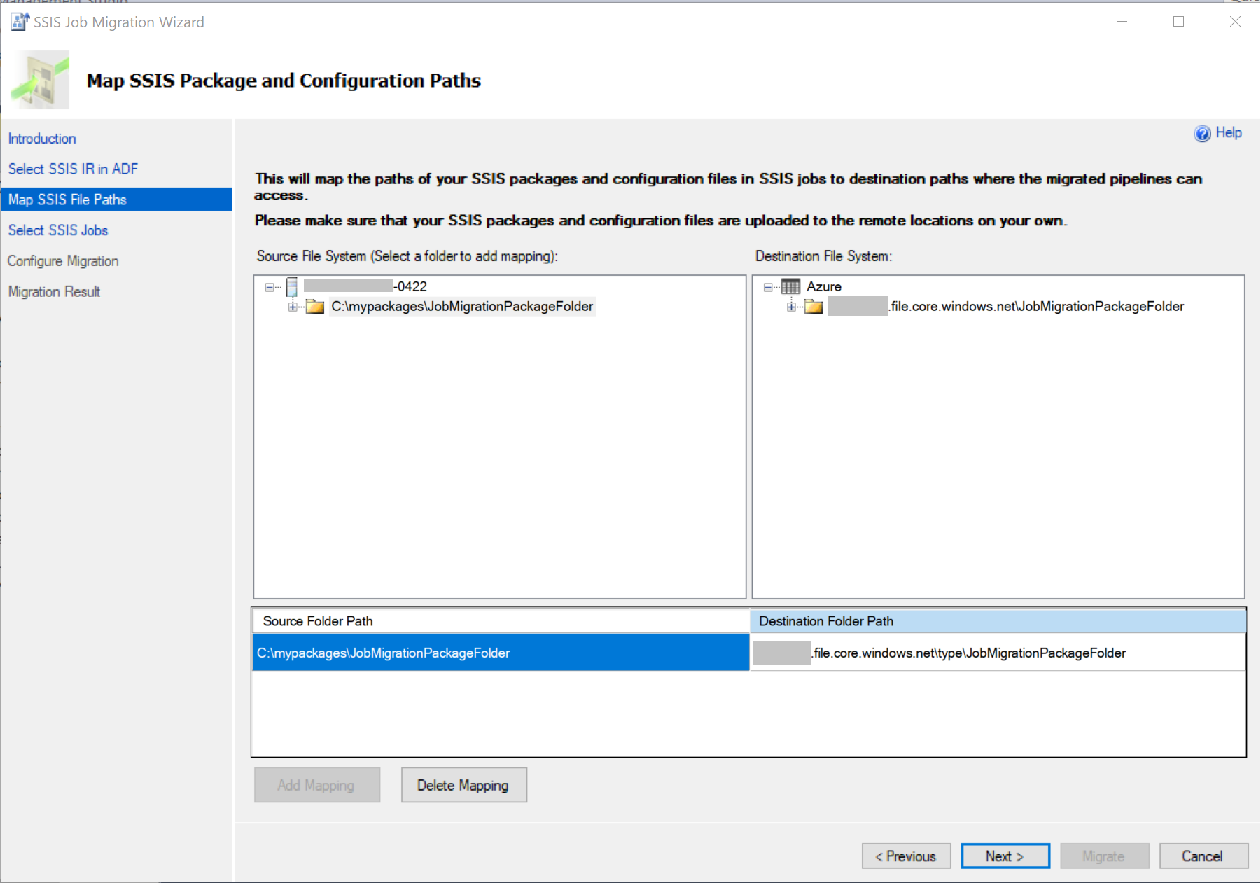
Geçiş için geçerli işleri seçin ve ilgili Yürütülen SSIS Paketi etkinliğinin ayarlarını yapılandırın.
Varsayılan Ayar, varsayılan olarak seçilen tüm adımlara uygulanır. Her özellik hakkında daha fazla bilgi için paket konumu Dosya Sistemi (Paket) olduğunda SSIS Paketini Yürüt etkinliği için Ayarlar sekmesine bakın.
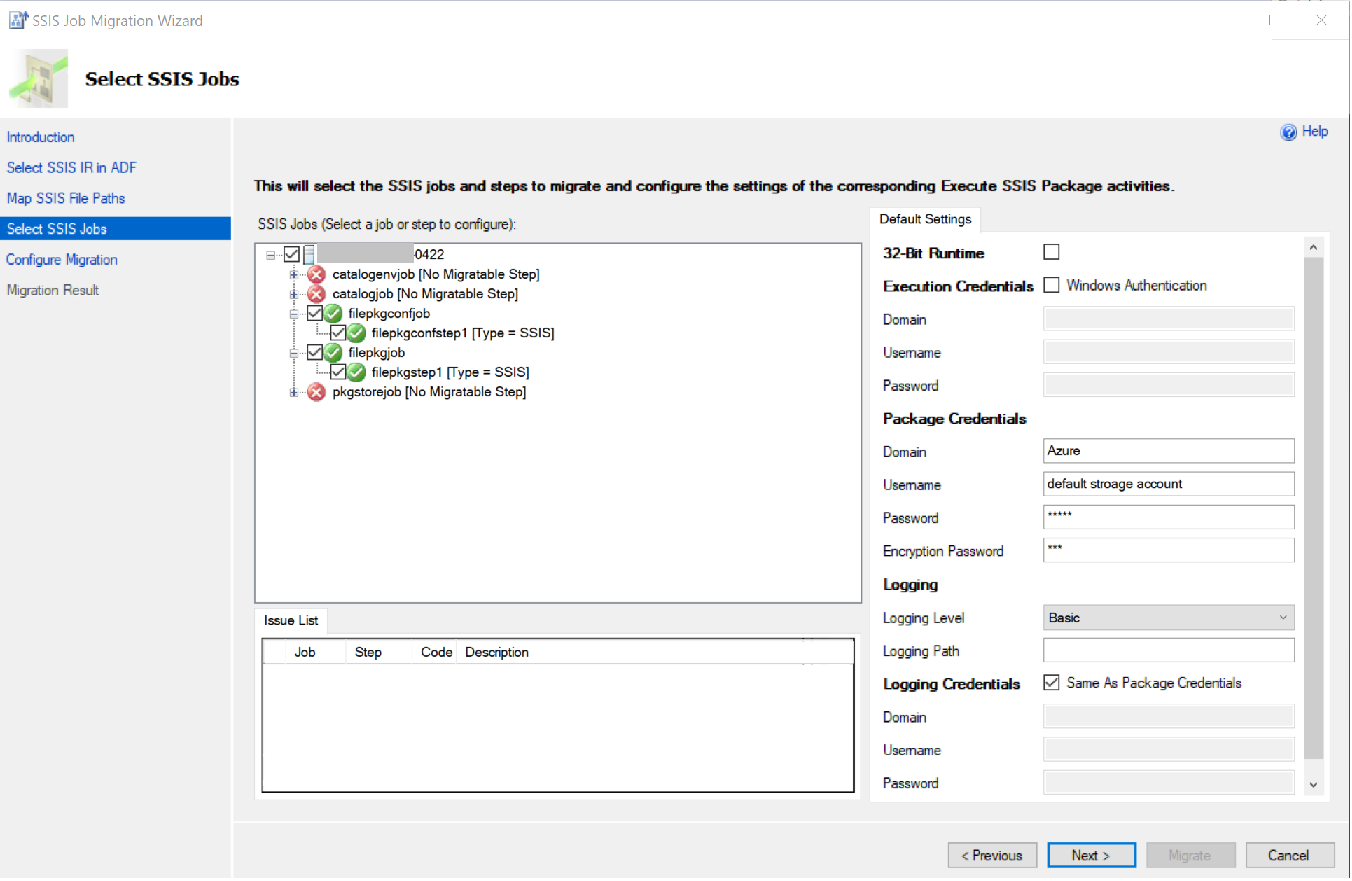
Adım Ayarı, seçili adım için ayarı yapılandırın.
Varsayılan Ayarı Uygula: varsayılan seçilidir. Yalnızca seçili adım için ayarı yapılandırmak için seçimini kaldırın.
Diğer özellikler hakkında daha fazla bilgi için paket konumu Dosya Sistemi (Paket) olduğunda SSIS Paketini Yürüt etkinliği için Ayarlar sekmesine bakın.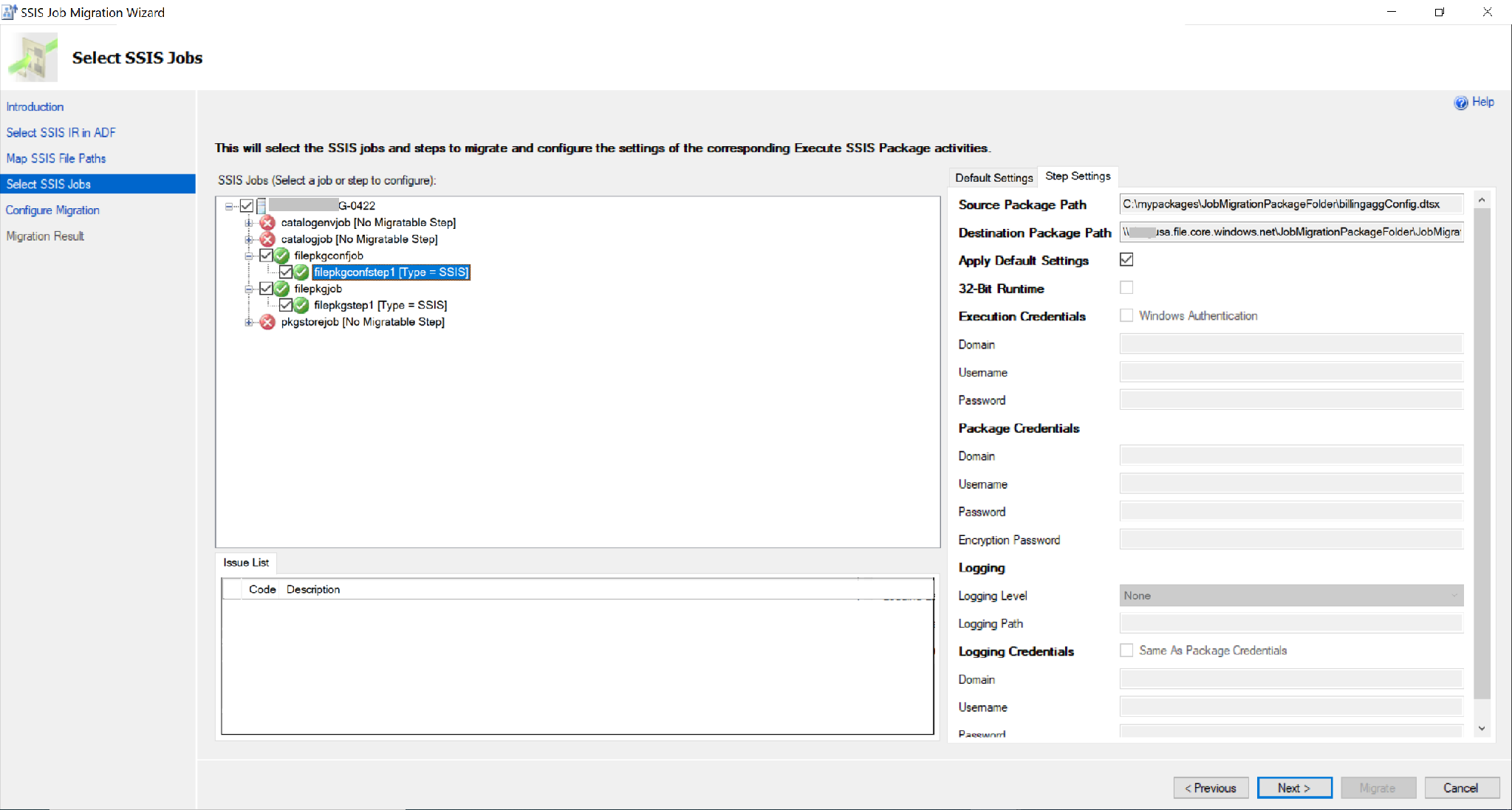
ARM şablonu oluşturma ve dağıtma.
- Geçirilen ADF işlem hatlarının ARM şablonları için çıkış yolunu seçin veya girin. Klasör yoksa otomatik olarak oluşturulur.
- ARM şablonlarını veri fabrikanıza dağıtma seçeneğini belirleyin:
- Varsayılan seçili değildir. Oluşturulan ARM şablonlarını daha sonra el ile dağıtabilirsiniz.
- Oluşturulan ARM şablonlarını doğrudan veri fabrikasına dağıtmak için seçin.
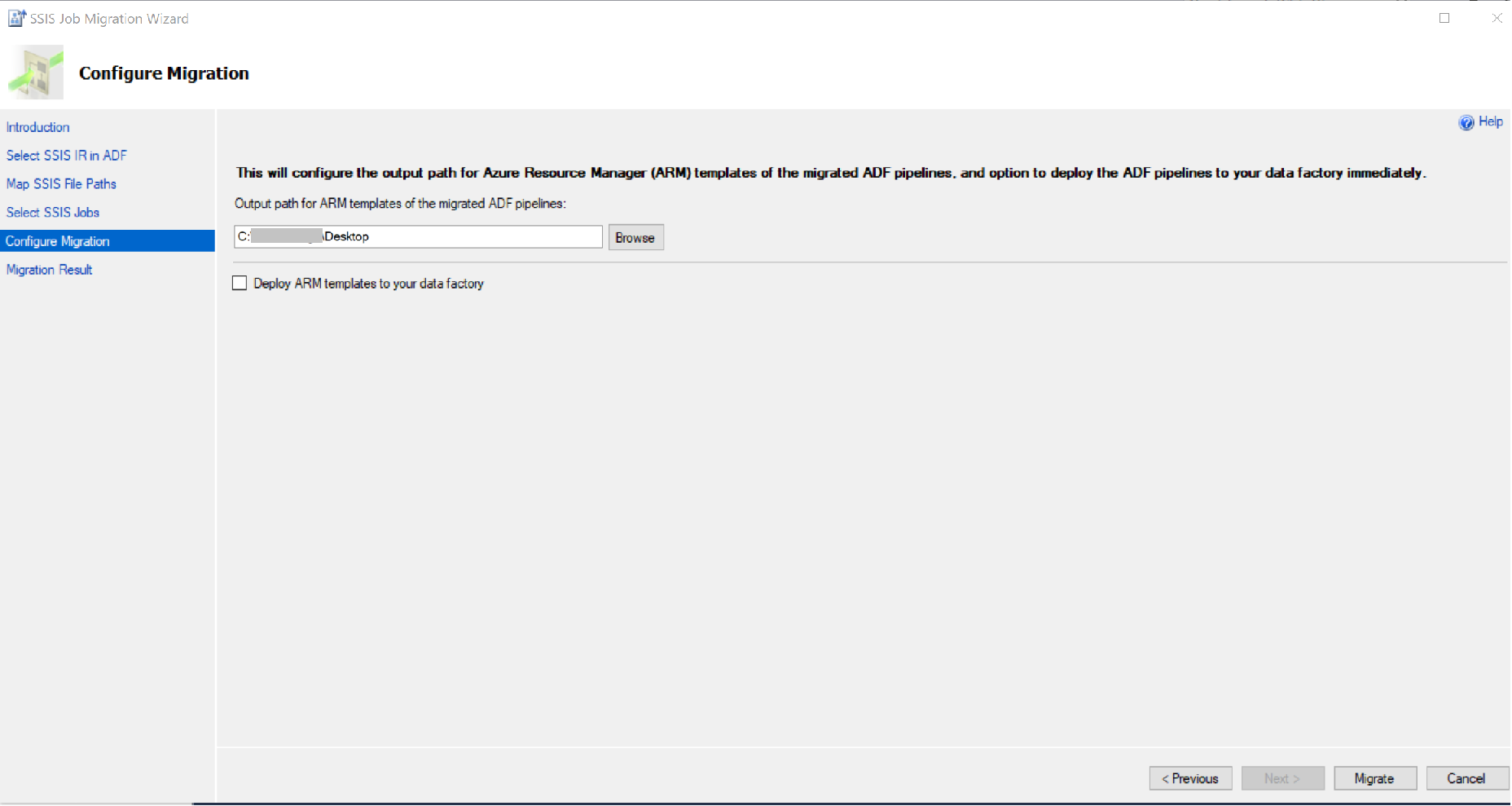
Geçiş yapın, ardından sonuçları denetleyin.
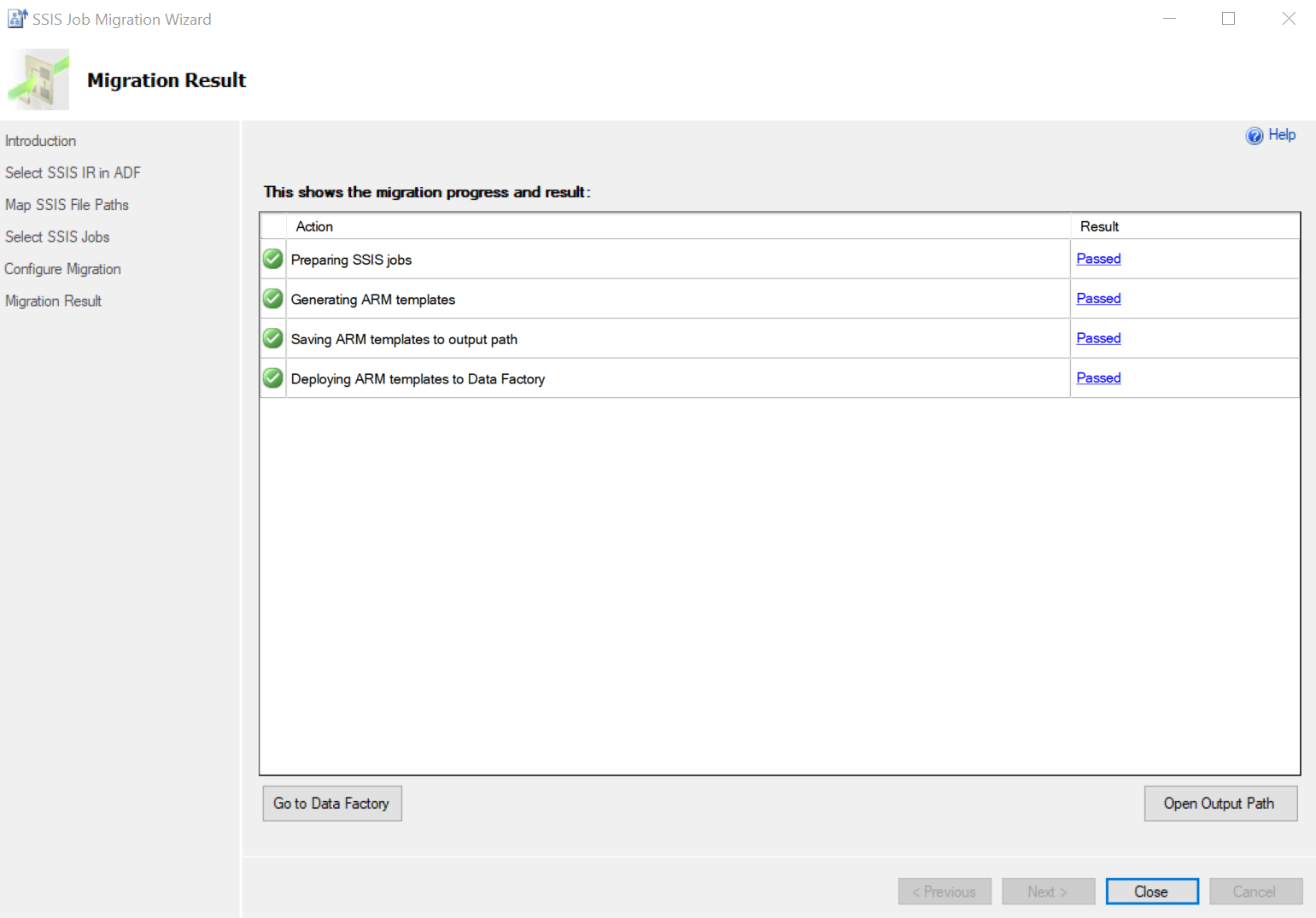
İlgili içerik
Geri Bildirim
Çok yakında: 2024 boyunca, içerik için geri bildirim mekanizması olarak GitHub Sorunları’nı kullanımdan kaldıracak ve yeni bir geri bildirim sistemiyle değiştireceğiz. Daha fazla bilgi için bkz. https://aka.ms/ContentUserFeedback.
Gönderin ve geri bildirimi görüntüleyin